
網頁瀏覽 占存:1.56 MB 時間:2021-05-17
軟件介紹: 是微軟基于 開源項目及其他開源軟件開發的網頁瀏覽器。Microsoft Edge瀏覽器在原有的基礎上增加...
Microsoft Edge是由微軟開發的現代化瀏覽器,基于Chromium內核打造,兼具卓越性能和豐富功能。作為Windows系統的默認瀏覽器,Edge提供閃電般的頁面加載速度和極低的內存占用,同時完美兼容各類網頁應用。其特色功能包括:內置Copilot AI智能助手,可實時輔助搜索、寫作和代碼生成;創新的垂直標簽頁和睡眠標簽頁功能,大幅提升多任務處理效率;企業級安全防護,內置Microsoft Defender SmartScreen防釣魚保護;深度整合Office 365等生產力工具,支持PDF直接編輯注釋。無論是日常上網、辦公學習還是開發調試,Edge都能提供流暢、智能且安全的瀏覽體驗,是數字時代的全能瀏覽器選擇。接下來就讓華軍小編為大家解答一下edge怎么開啟保存卡片以及edge開啟保存卡片的方法吧!
第一步
鼠標左鍵雙擊桌面上的 Microsoft Edge瀏覽器圖標,或從任務欄固定位置單擊打開瀏覽器。

第二步
瀏覽器打開后,在頁面右上角找到 三個水平點圖標(“...”)(即“設置及其他”菜單)。,鼠標左鍵單擊該圖標,彈出下拉菜單。
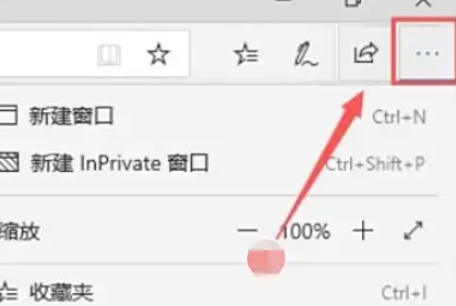
第三步
在下拉菜單中,找到并 鼠標左鍵單擊 【設置】 選項(通常位于菜單底部附近)。

第四步
在設置頁面左側的導航欄中,找到并 鼠標左鍵單擊 【密碼和自動填充】(部分版本可能顯示為“個人資料”下的子選項)。右側會顯示密碼、支付信息、地址等自動填充相關設置。

第五步
在“支付信息”或“卡片”部分(不同版本位置可能略有差異),找到 【保存卡片】 或 【保存和填充支付信息】 選項。點擊該選項右側的 開關按鈕,將其從灰色(關閉狀態)切換為藍色(開啟狀態)。
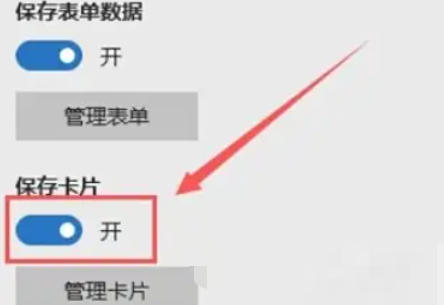
第六步
開啟后,當您在網頁中填寫信用卡或借記卡信息時,Edge瀏覽器會自動彈出提示,詢問是否保存卡片信息。
以上就是華軍小編為您整理的edge怎么開啟保存卡片以及edge開啟保存卡片的方法啦,希望能幫到您!